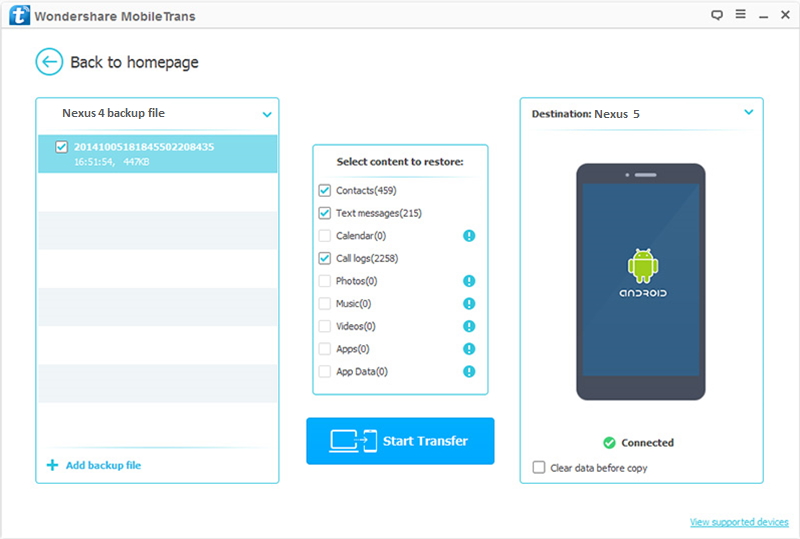- Partie 1: Transfert de données depuis un Nexus 4 vers un Nexus 5 en 1 clic
- Partie 2: Restaurer un Nexus 5 depuis une sauvegarde d’un Nexus 4
Partie 1: Transfert de données depuis un Nexus 4 vers un Nexus 5 en 1 clic
Pour transférer des données depuis un Nexus 4 vers un Nexus 5 rapidement, je vous suggère fortement d’essayer la caractéristique “Transfert de téléphone vers téléphone” sur Transfert de Téléphone MobileTrans. Il sert à transférer des applications, SMS, contacts, calendrier, la musique, vidéos, photos et historiques d’appels depuis un Nexus 4 vers un Nexus 5 en un clic. C'est le meilleur outil de transfert de nexus vers nexus . Voici les étapes à suivre.
Transfert de Téléphone MobileTrans - Le meilleur transfert de Nexus vers Nexus
Transférer des données depuis un Nexus 4 vers un Nexus 5 en 1 clic!
- C’est facile de transférer des photos, vidéos, calendrier, contacts, messages et de la musique depuis un Nexus 4 vers un Nexus 5.
- Ça prend moins de 10 minutes.
- Permet de transférer depuis un HTC, Samsung, Nokia, Motorola et bien d’autres vers un iPhone7/SE/6s (Plus)/6 Plus/5s/5c/5/4S/4/3GS qui fonctionnent avec iOS 10/9/8/7/6/5.
- Fonctionne parfaitement avec Apple, Samsung, HTC, LG, Sony, Google, HUAWEI, Motorola, ZTE, Nokia et bien d’autres smartphones et tablettes.
- Totalement compatible avec la plupart des fournisseurs comme AT&T, Verizon, Sprint et T-Mobile.
- Complètement compatible avec Windows 10 ou Mac 10.12
Étapes pour transférer des données depuis un Nexus 4 vers un Nexus 5 avec MobileTrans
Suivez les étapes pour savoir comment transférer des données depuis un Nexus vers un Nexus :
Étape 1. Connectez le Nexus 4 et le Nexus 5 sur votre ordinateur.
Téléchargez et installez Wondershare MobileTrans sur votre ordinateur. Connectez les deux téléphones Google Nexus : Nexus 4 et Nexus 5, sur l’ordinateur via des câbles USB. Lancez MobileTrans. Ce logiciel va détecter les deux téléphones Google Nexus immédiatement.

Étape 2. Choisissez le transfert de téléphone vers téléphone
MobileTrans contient de multiples fonctionnalités. Ici il vous faudra choisir la fonctionnalité “Transfert de téléphone à téléphone”. Puis vous pouvez voir que les Nexus 4 et Nexus 5 sont affichés côté à côté.
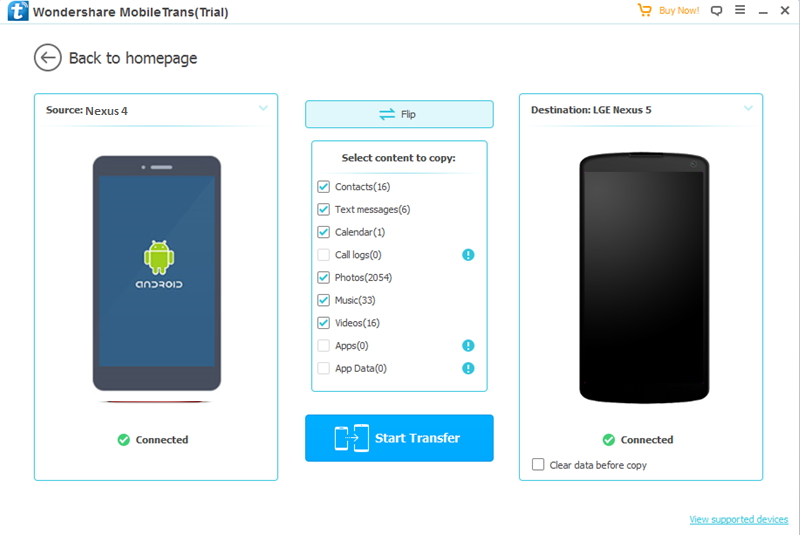
Étape 3. Déplacer les données depuis Nexus 4 vers Nexus 5
Comme le montre la capture d’écran ci-dessous, toutes les données sont cochés. Ainsi, si vous ne voulez pas transférer quelques données, décochez-les. Puis lancez le transfert de Nexus 4 vers Nexus 5 en cliquant sur “Lancer la copie”. Sur la nouvelle fenêtre avec la barre de progrès, vous pouvez observer le progrès du transfert de données. Lorsque c’est fini, cliquez juste sur OK.
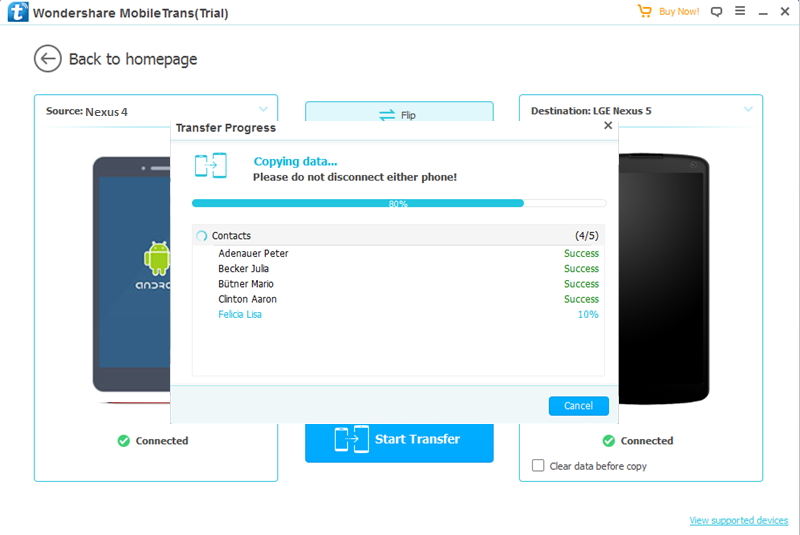
Partie 2: Restaurer un Nexus 5 depuis une sauvegarde d’un Nexus 4
Comparé à la première méthode, la suivante deuxième méthode n’est pas si directe. Ici, il vous faudra tout d’abord utiliser Transfert de Téléphone MobileTrans pour sauvegarder toutes les données depuis un Nexus 4 vers l’ordinateur, et puis restaurer le Nexus 5 depuis une sauvegarde de fichiers du Nexus 4.
Étape 1.Connectez le Nexus 4 sur l’ordinateur via un câble USB
Pour commencer, lancez le logiciel Wondershare MobileTrans sur votre ordinateur. Connectez le Nexus 4 via un câble USB.

Étape 2. Sauvegardez les données de Nexus 4 sur votre ordinateur Windows
Sur la fenêtre principale, cliquez sur “Sauvegarder votre téléphone”. Vous serez que votre Nexus 4 et reconnu et affiché sur le ôté droit de la fenêtre su logiciel. Sur le menu au milieu, vous pouvez sélectionner les items que vous voulez sauvegarder et puis cliquez sur “Lancer la copie” pour sauvegarder votre Nexus 4 sur votre ordinateur.
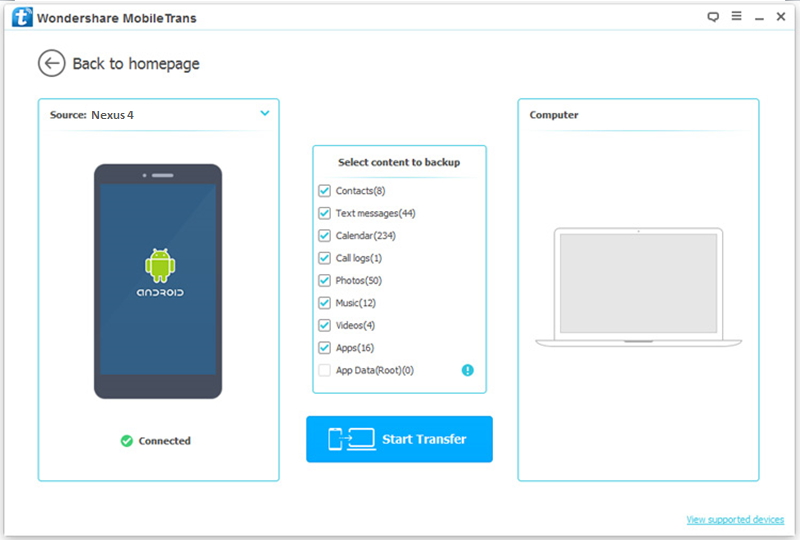
Étape 3. Restaurez votre Nexus 5 depuis une sauvegarde de Nexus 4
Lorsque le processus de sauvegarde est fini, vous pouvez déconnecter le Nexus 4 de votre ordinateur et connecter votre Nexus 5 sur votre ordinateur maintenant. Puis choisissez “Restaurer depuis une sauvegarde” sur la fenêtre principale. Puis vous serez une fenêtre comme la suivante. Choisissez le fichier de sauvegarde de votre Nexus 4 sur le menu déroulant et vérifiez-le. Ensuite, cliquez sur “Lancer la copie” pour le restaurer sur votre Nexus 5.